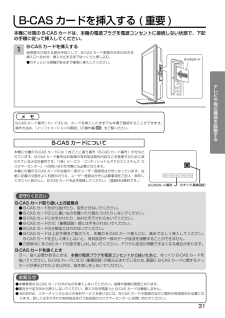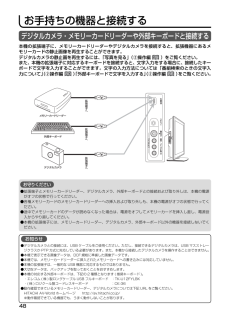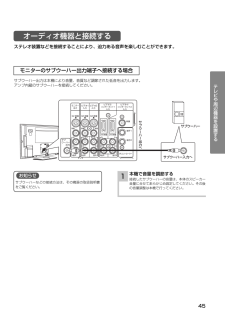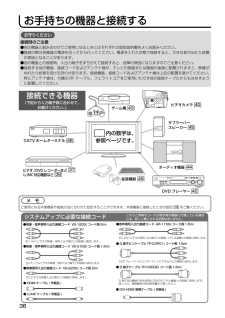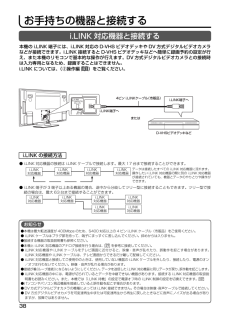Q&A
取扱説明書・マニュアル (文書検索対応分のみ)
"方法"1 件の検索結果
"方法"10 - 20 件目を表示
全般
質問者が納得パソコンのデータの復元と同じです。
HDDをはずしてPCにつけて、専用ソフトを使えば
可能なはずですが
手間と費用で考えますとあり得ません。
もしお金をかけたとしても100%戻るとは限りません
なぜか
消したドライブの場所に新たに書き込んでいれば
データ自体を復活できないから
5776日前view153
23テレビや周辺機器を設置するプラズマテレビ 液晶テレビUHF/VHF混合アンテナ端子モニター出力端子ビデオ 1 入力端子ビデオ 2 入力端子サブウーハー出力端子通信端末用アース端子電源コードコネクターBS/CS-IF 入力端子HDMI2( ビデオ 2)入力端子39HDMI1( ビデオ 1)入力端子39i.LINK 端子 兼DV 入力端子3849専用スタンド接続端子49光デジタル音声出力端子44ビデオ 4/ コンポーネント 2入力端子46IR コントローラー端子47ビデオ 3/ コンポーネント 1入力端子37304237453728LAN 端子33電話回線接続端子32BS/CS-IF入力UHF/VHF75ΩBS/CSコンバーター電源DC15V/最大4W本機の電源プラグのアース端子は、安全アースではありません。AC 入力100V通信端末用サブウーハー 出力光デジタル音声出力 =電源コードの 固定方法=電源プラグを本体へ差し込んだ後、コードをクランプに固定してください。専用スタンド専用ケーブル以外は接続しないでください 。IRコントローラー音声右左音声右左D4 映像 D4 映像映像端子1ビデオ1(優先)H...
49テレビや周辺機器を設置する電源プラグの接続について① 電源コードのコネクター側を本体の後面にある電源コードコネクターに差し込む② 電源プラグのコードをクランプに固定する③ 電源プラグをコンセントに差し込む警告指定の電源電圧でご使用ください。表示された電源電圧以外で使用すると、火災・感電の原因となります。電源コードの固定について電源コードクランプ電源プラグを本体に差し込んだ後、コードをクランプに固定してください。● 電源コードをクランプに固定した後、上へたるませて専用スタンド接続ケーブルと一緒に短いバンドで固定してください。UHF/VHF75ΩDC15V/最大4W本機の電源プラグのアース端子は、安全アースではありません。AC 入力100V通信端末用サブウーハー 出力光デジタル音声出力 =電源コードの 固定方法=電源プラグを本体へ差し込んだ後、コードをクランプに固定してください。専用スタンド専用ケーブル以外は接続しないでください。IRコントローラー音声右左音声右左D4 映像 D4 映像映像端子1ビデオ1(優先)HDMI1 入力ビデオ2(優先)HDMI2 入力端子2音声右音声右左/モノ 左/モノ音...
37テレビや周辺機器を設置するお知らせ● 接続時は必ず各機器の電源を切ってください。(市販の接続コードをご使用ください。)● アンテナ線は本機と録画機器両方に接続します。受信方式などの違いによって、接続のしかたが異なりますので、詳しくは録画機器の取扱説明書をご覧ください。● 録画機器の U/V アンテナ出力端子から本機のU/Vアンテナ入力端子に接続すると、地上デジタル放送が正しく受信できない場合がありますので、この接続方法はおすすめできません。● 録画予約をするときは、(②操作編 44)をご覧ください。● 「IR コントローラーを接続する」 47 と、「IR コントローラーを設定する」 103 を行ってください。D 端子ピンケーブル使用時のご注意D端子ピンケーブルをご使用になる場合は、映像信号により正しく表示されないことがあります。このような場合は、メニューの「その他」「ワイド制御信号検出」の「D4端子検出」を「しない」に設定してください。(②操作編 66)録画機器接続時のご注意デジタルチューナーなどの映像をビデオ、DVDレコーダーなどの録画機器を通して入力すると、著作権保護技術によって、映像が正しく表示され...
31テレビや周辺機器を設置するB-CAS カードを挿入する ( 重要 )本機に付属のB-CASカードは、本機の電源プラグを電源コンセントに接続しない状態で、下記の手順に従って挿入してください。1B-CAS カードについて本機に付属のB-CAS カードには 1 枚ごと に違う番号(B-CASカード番号)が付与されています。B-CAS カード番号はお客様の有料放送契約内容などを管理するために使われている大切な番号です。「(株)ビーエス・コンディショナルアクセスシステムズ カスタマーセンター」への問い合わせの際にも必要となります。本機に付属のB-CAS カードの台紙の一部がユーザー登録用はがきになっています。台紙に記載の文面をよくお読みのうえ、ユーザー登録はがきに必要事項をご記入・押印してポストに投かんし、B-CAS カードを必ず登録してください。 (登録料は無料です。)お知らせ●本機専用の B-CAS カード以外のものを挿入しないでください。故障や破損の原因となります。●裏向きや逆方向から挿入しないでください。挿入方向を間違うと B-CAS カードは機能しません。● WOWOW、スター チャンネルなどの有料サービ...
48メモリーカードリーダー外部キーボードデジタルカメラ拡張端子へ 拡張端子へ 拡張端子へデジタルカメラ・メモリーカードリーダーや外部キーボードと接続する本機の拡張端子に、メモリーカードリーダーやデジタルカメラを接続すると、拡張機器にあるメモリーカードの静止画像を再生することができます。デジタルカメラの静止画を再生するには、「写真を見る」(②操作編 39 )をご覧ください。また、本機の拡張端子に対応するキーボードを接続すると、文字入力をする場合に、接続したキーボードで文字を入力することができます。文字の入力方法については「番組検索のときの文字入力について」(②操作編 80 )「外部キーボードで文字を入力する」(②操作編 86 )をご覧ください。お知らせ● デジタルカメラとの接続には、USB ケーブルをご使用ください。ただし、接続できるデジタルカメラは、USB マスストレージクラスか PTP 方式に対応している必要があります。また、本機から接続したデジタルカメラを操作することはできません。● 本機で表示できる画像データは、DCF 規格に準拠した画像データです。● 本機では、メモリーカードリーダーに挿入されたメモリ...
44お手持ちの機器と接続するデジタル音声入力端子付きオーディオ機器と接続する本機の光デジタル音声出力端子に、デジタル音声入力端子付きのオーディオ機器を接続することができます。デジタル放送受信時には、MPEG-2 AAC方式で出力することもできるので、AAC 方式対応のオーディオ機器と接続することで 5.1 チャンネルサラウンド音声の番組を臨場感あふれる音声でお楽しみいただけます。AAC 方式の出力をご利用になるには、「デジタル音声出力」の設定変更が必要です。(②操作編 60)メ モAAC(Advanced Audio Coding)についてAAC とは、音声符号化の規格の一つです。AAC は、CD(コンパクトディスク)並の音質データを約 1/12 にまで圧縮できます。また、5.1 チャンネルのサラウンド音声や多言語放送を行うこともできます。お知らせ● 本機の光デジタル音声出力端子はフタでふさがっていますが、ドアのようになっています。光デジタルケーブルのプラグ部を持って、そのままゆっくりと端子にまっすぐに差し込んでください。● 本機は、放送局側の音声サンプリング周波数に対応した光デジタル音声信号を出力します。こ...
45テレビや周辺機器を設置するオーディオ機器と接続するステレオ装置などを接続することにより、迫力ある音声を楽しむことができます。モニターのサブウーハー出力端子へ接続する場合サブウーハー出力は本機により音量、音質など調節された低音を出力します。アンプ内蔵のサブウーハーを接続してください。本機で音量を調節する接続したサブウーハーの音量は、本体のスピーカー音量に合せてあらかじめ固定してください。その後の音量調整は本機で行ってください。お知らせサブウーハーなどの接続方法は、その機器の取扱説明書をご覧ください。1サブウ ハ 出力へサブウーハー入力へ サブウーハーサブウーハー 出力IRコントローラー音声右左音声右左D4 映像 D4 映像映像端子1端子2音声右音声右左/モノ 左/ モノ音声右左映像 映像 映像S2 映像 S2 映像 S2 映像
36お手持ちの機器と接続する●映像・音声信号入出力接続コード VS-315G( コード長 1.5m)主にモノラルビデオの映像・音声入出力端子との接続に使用します。●音声信号入出力接続コード AR-115G( コード長 1.5m)主に Hi-Fi ビデオの音声入出力端子との接続、 ステレオ装置との接続に使用します。●映像信号入出力接続コード VS-220G( コード長 2m)主にビデオの映像入出力端子との接続に使用します。●映像・音声信号入出力接続コード VS-120G( コード長 2m)主に Hi-Fi ビデオの映像・音声入出力端子との接続に使用します。これらと同等のコードが相手側の機器に付属している場合には、新しく購入される必要はありません。システムアップに必要な接続コード● D 端子ケーブル TP-CDD02( コード長 1.5m)D 端子対応機器や将来実用化予定のデジタル機器との接続に使用します。詳しくは、接続機器の取扱説明書をご覧ください。● D 端子ピンケーブル TP-CDP01( コード長 1.5m)DVD プレーヤーのコンポーネントビデオ出力との接続に使用します。ビデオ /DVD レコー...
38お手持ちの機器と接続するi.LINK の接続方法● i.LINK 対応機器の接続は i.LINK ケーブルで接続します。最大 17 台まで接続することができます。データは接続したすべての i.LINK 対応機器に流れます。操作したい i.LINK 対応機器の間に別の i.LINK 対応機器が接続されていても、機器とデータのやりとりや操作ができます。● i.LINK 端子が 3 端子以上ある機器の場合、途中から分岐してツリー型に接続することもできます。ツリー型で接続の場合は、最大 63 台まで接続することができます。i.LINK対応機器i.LINK対応機器i.LINK対応機器i.LINK対応機器i.LINK対応機器i.LINK対応機器i.LINK対応機器i.LINK対応機器i.LINK対応機器i.LINK対応機器i.LINK 対応機器と接続する本機の i.LINK端子には、i.LINK 対応の D-VHS ビデオ デッキや DV 方式デジタルビデオカメラなどが接続できます。i.LINK接続するとD-VHS ビデオデッキなどへ簡単に録画予約の設定が行え、また本機のリモコンで基本的な操作が行えます。DV 方式デ...
39テレビや周辺機器を設置するサブウーハー 出力 =電源コードの 固定方法 =IRコントローラー音声右左音声右左D4 映像 D4 映像映像端子1ビデオ1(優先)HDMI1 入力ビデオ2(優先)HDMI2 入力端子2音声右音声右左/モノ 左/ モノ音声右左映像 映像 映像S2 映像 S2 映像 S2 映像iLINKS400(TS)DV 入力またはまたはDVI映像出力音声出力DVI-HDMI変換ケーブル(市販品)サブウーハー 出力 =電源コードの 固定方法 =IRコントローラー音声右左音声右左D4 映像 D4 映像映像端子1ビデオ1(優先)HDMI1 入力ビデオ2(優先)HDMI2 入力端子2音声右音声右左/モノ 左/ モノ音声右左映像 映像 映像S2 映像 S2 映像 S2 映像iLINKS400(TS)DV 入力または映像・音声出力HDMIケーブル(市販品)HDMI 出力対応の DVD レコーダーなどと接続するDVD レコーダー入力切換ボタンで「ビデオ1」を選択するビデオ2入力に接続したときは「ビデオ2」を選択します。入力切換接続している機器を操作する12ビデオ1HDMI1HDMI 出...
- 1